Índice
Em um Windows Server 2016, o seguinte erro pode aparecer ao tentar configurar o Roteamento e o Acesso Remoto: "Instalação do Roteamento e do Acesso Remoto falhou porque a Classe não foi Registrada (80040154)".

Problema em Detalhes: Após instalar a função "Remote Access" para adicionar as funções "Direct Access and VPN" no Servidor 2016, obtém o erro "Installation of Routing and Remote Access failed because Class not Registered. (80040154)" na etapa final do "Routing and Remote Access Setup Wizard".
Causa do erro "Classe não Registrada (80040154)": O erro ocorre porque a instalação da função "Remote Access" não foi bem sucedida no servidor.
Como corrigir o FIX: Classe não Registada (80040154) no Routing and Remote Access Setup (Server 2016).
Para corrigir a Classe não Registrada (80040154) no Assistente de Configuração de Roteamento e Acesso Remoto, prossiga e reinstale a Função de Acesso Remoto no seu Servidor. Para fazer isso:
1. Abra o 'Server Manager' e clique em Adicionar funções e características .
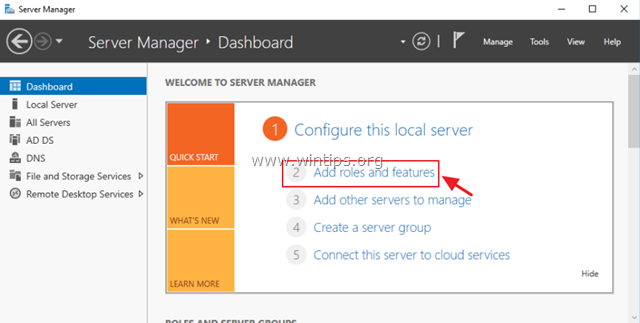
2. Na primeira tela do 'Add Roles and Features wizard' deixe o Instalação baseada em funções ou em recursos opção e clique A seguir.
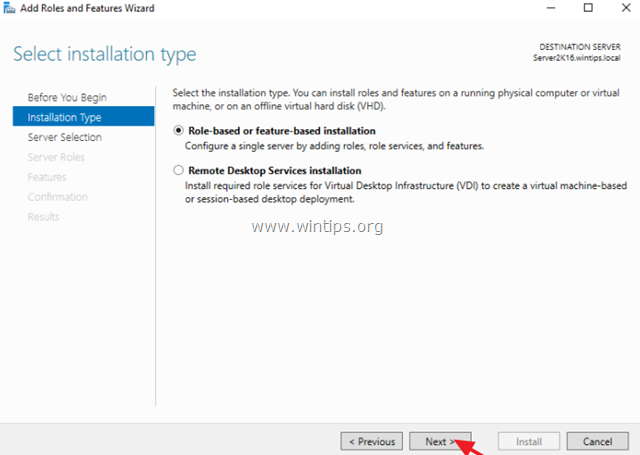
3. Na tela seguinte, deixe a opção padrão " Selecione o servidor do pool de servidores " e clique A seguir.
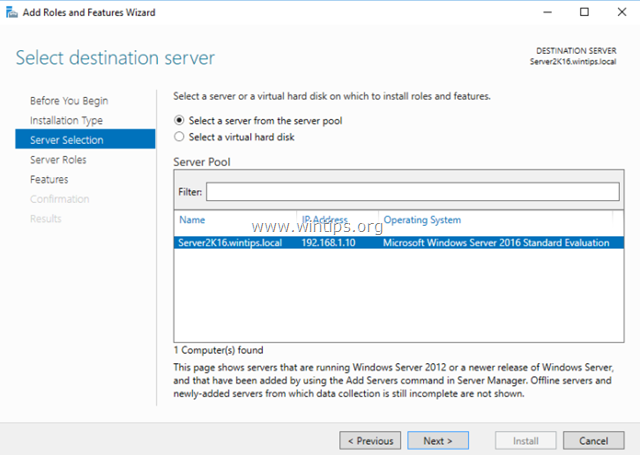
4. Selecione o Acesso remoto papel e clique Próximo .
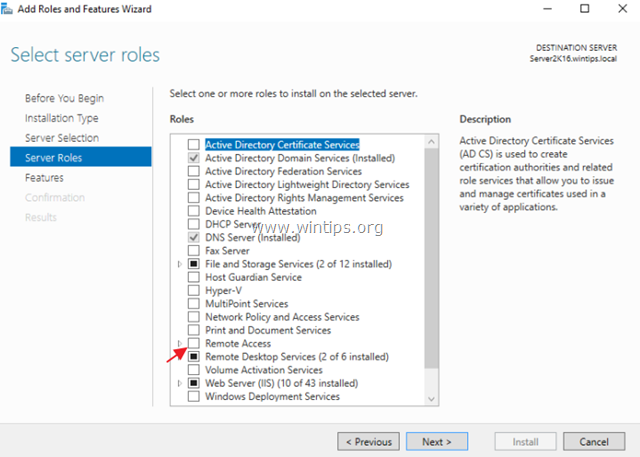
5. Na tela 'Características', deixe as configurações padrão e clique em Próximo .

6. Na tela de informações 'Remote Access', clique em Próximo .
7. Em 'Serviços Remotos' escolha o Acesso directo e VPN (RAS) serviços de papel e depois clique em Próximo .
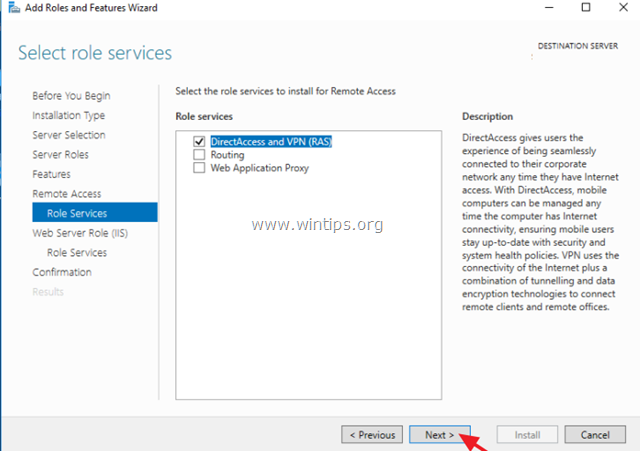
8. Depois clique em Adicione funcionalidades.
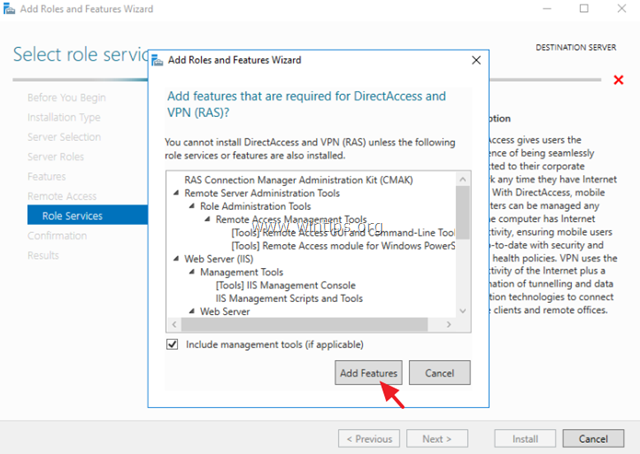
9. Clique Próximo outra vez.
10. Deixe as configurações padrão e clique em Próximo (duas vezes) nas telas 'Web Server Role (IIS)' e 'Role Services'.

11. Na tela 'Confirmação', selecione Reinicie o servidor de destino automaticamente (se necessário) e clique Instalar.

12. Agora aguarde até a instalação estar concluída.
13. Certifique-se de que a instalação está concluída sem erros. *
Nota: Se, ao final do processo de instalação, a instalação do recurso falhou com o erro: "A solicitação para adicionar ou remover recursos no servidor especificado falhou. A operação não pode ser concluída, porque o servidor especificado requer um reinício", então leia este tutorial para corrigir o problema.
14. Prossiga e configure o Roteamento e o Acesso Remoto.
É isso! Diga-me se este guia o ajudou deixando o seu comentário sobre a sua experiência. Por favor, goste e partilhe este guia para ajudar os outros.

Andy Davis
O blog de um administrador de sistema sobre o Windows





